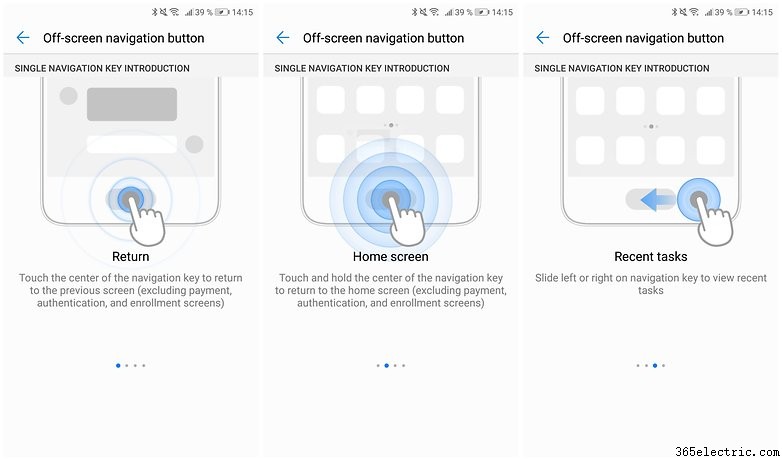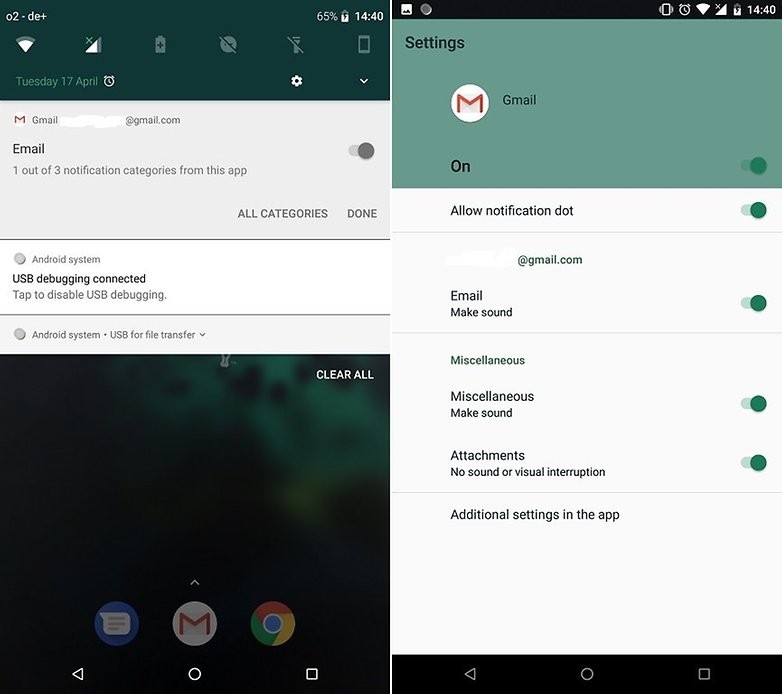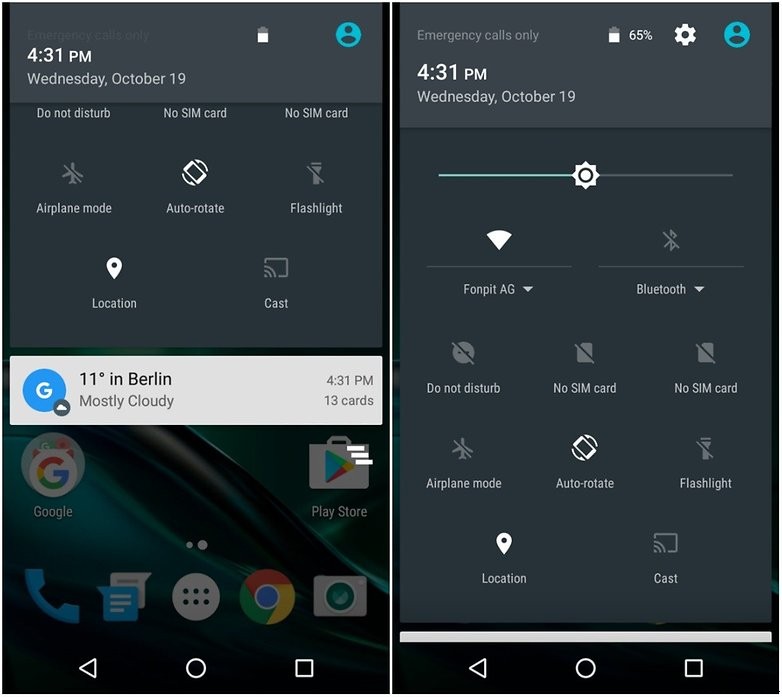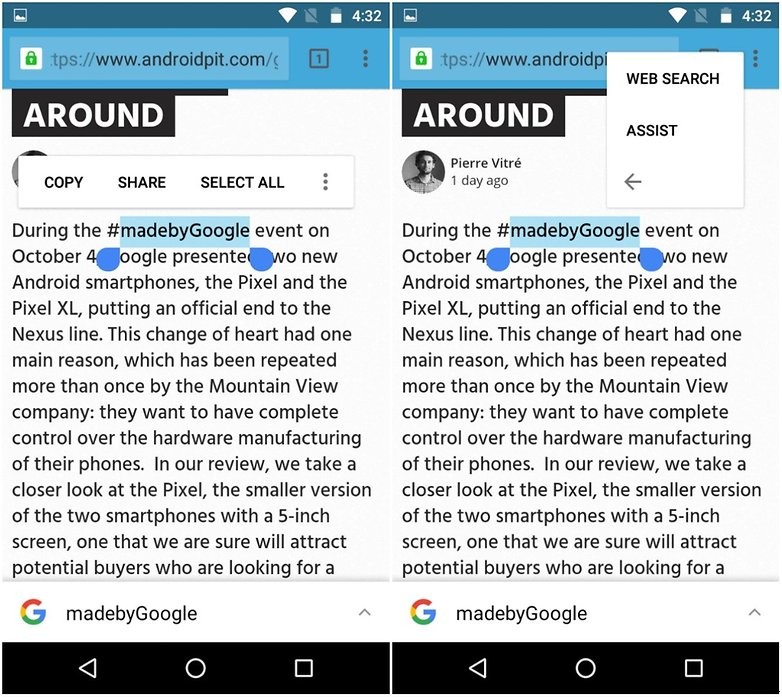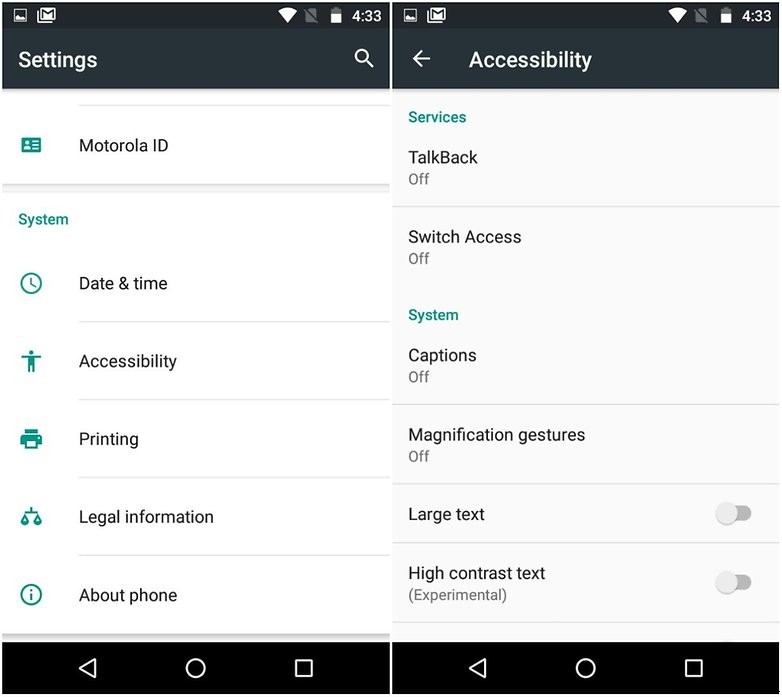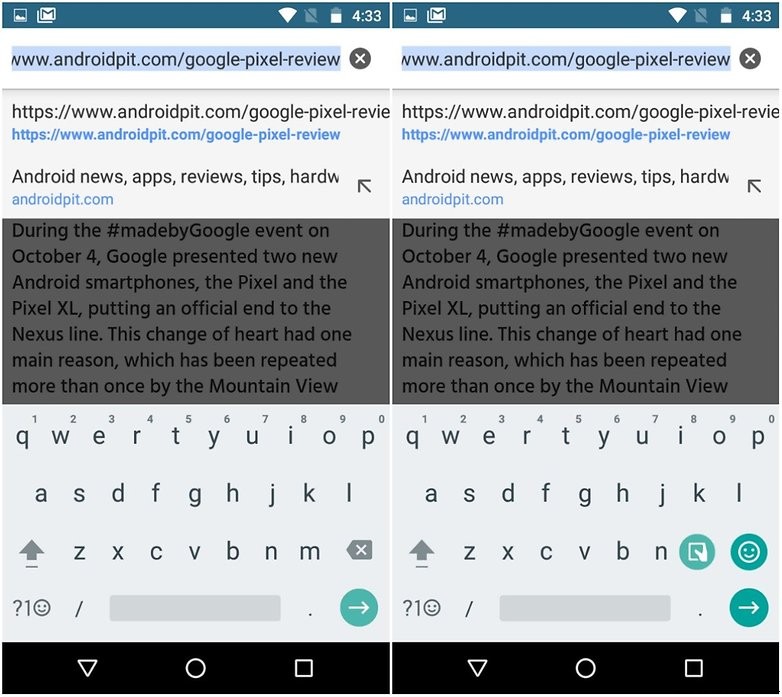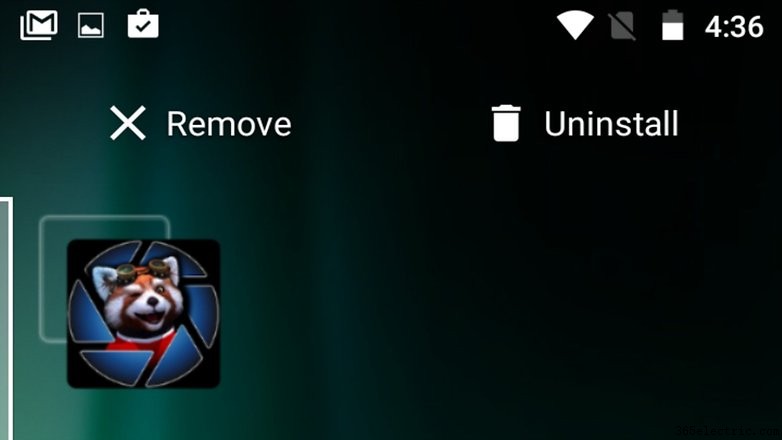Ao contrário da crença popular, o Android é um sistema cheio de joias escondidas. Alguns podem ser encontrados executando alguns truques, enquanto outros funcionam com algumas ações simples e fáceis. Neste artigo, ensinaremos 10 gestos de toque que melhorarão sua experiência de usuário do Android.
- EMUI e você:dicas importantes para seu telefone Huawei ou Honor
- Os gestos aéreos da Huawei podem ser a revolução que os smartwatches precisam
- Use seu sensor de impressão digital para navegação (EMUI)
- Pressione e segure as notificações para acessar as configurações do aplicativo
- Deslize dois dedos para baixo para acessar diretamente as configurações rápidas
- Pressione e segure para selecionar palavras para mais opções
- Acessar facilmente o modo de segurança
- Navegue pelas guias no Chrome
- Aumente em qualquer tela
- Faça com que o teclado do Google ocupe menos tela
- Desinstale um aplicativo diretamente da tela inicial
- Toque duas vezes na tela para ampliar o Maps
- Crie seus próprios gestos de toque
1. Use o leitor de impressão digital do seu telefone para navegar no Android
Se você estiver usando o EMUI 8 instalado em um telefone com sensor de impressão digital, poderá optar por usar um sistema de navegação legal para substituir os botões do Android para voltar, home e mostrar todos os aplicativos abertos no momento. Entrei nisso pela primeira vez no meu Huawei P10 e não olhei para trás desde então. Um simples toque no sensor de impressão digital é usado para trás, um toque longo retorna à tela inicial e um deslize da direita para a esquerda (no sensor de impressão digital, não na tela) abre a gaveta de aplicativos recentes.
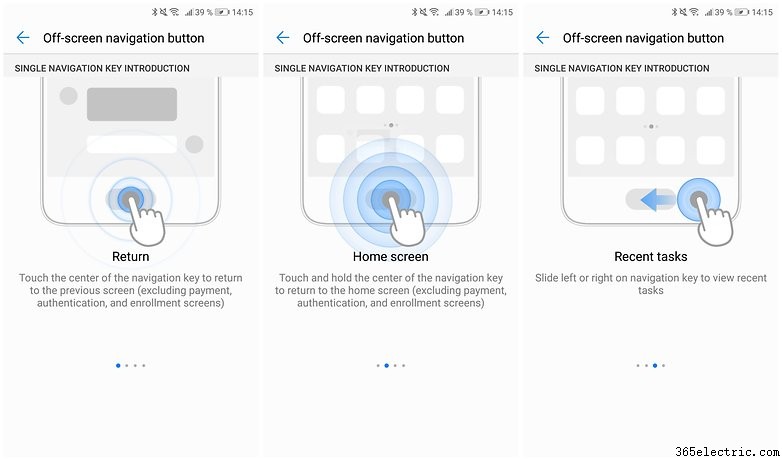
Você pode ativar ou desativar esse sistema de gestos no menu de configurações. Demora um pouco para se acostumar no começo, mas quando você pegar o jeito, você realmente apreciará a tela mais limpa agora que os botões padrão do Android foram removidos da parte inferior da tela.
2. Pressione e segure as notificações para acessar as configurações do aplicativo
Muitos de vocês podem saber que, se você deslizar uma mensagem de notificação para um lado, ela desaparecerá. No entanto, você pode fazer outras coisas se mantiver o dedo pressionado e selecionar um dos botões que aparecem à direita. Isso pode ser feito tanto na tela de bloqueio quanto na barra de notificação.
Você verá a opção 'todas as categorias', que o levará às configurações de notificação do aplicativo em questão. No entanto, algumas interfaces de usuário do fabricante não permitem isso, como EMUI, UI da Huawei/Honor. Versões mais antigas do Android podem mostrar o ícone de engrenagem para configurações.
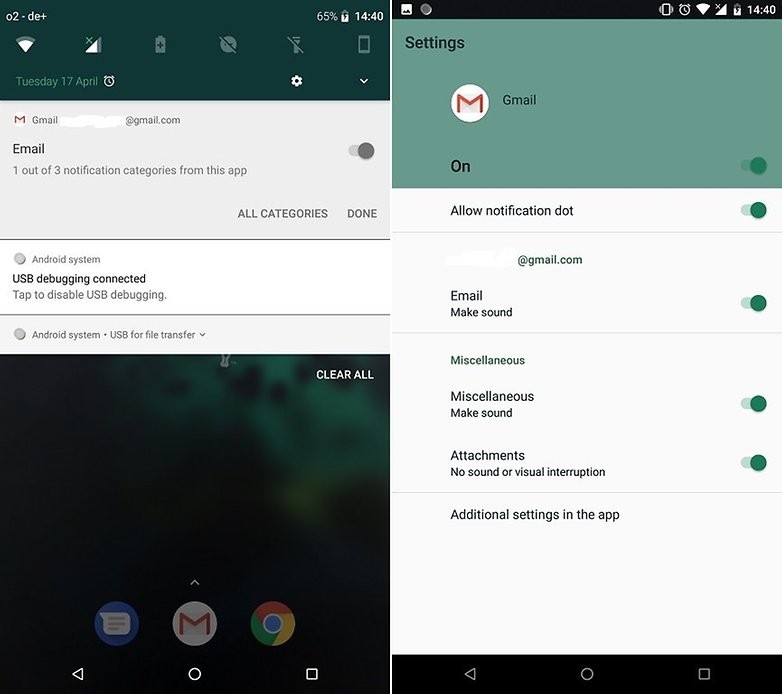
3. Deslize dois dedos para baixo para acessar diretamente as configurações rápidas
Esse truque existe desde Jelly Bean, mas vale a pena ser lembrado. Para evitar ter que passar pelas notificações e acessar o menu de atalhos rápidos, basta deslizar dois dedos da parte superior da tela para baixo.
Em vez de fazer o movimento convencional duas vezes, ou seja, passar um dedo, e precisar passar pelas notificações do app, você acessará rapidamente os atalhos para as configurações básicas do Android (Wi-Fi, Bluetooth, Dados móveis, Modo avião, Tela de transmissão , etc).
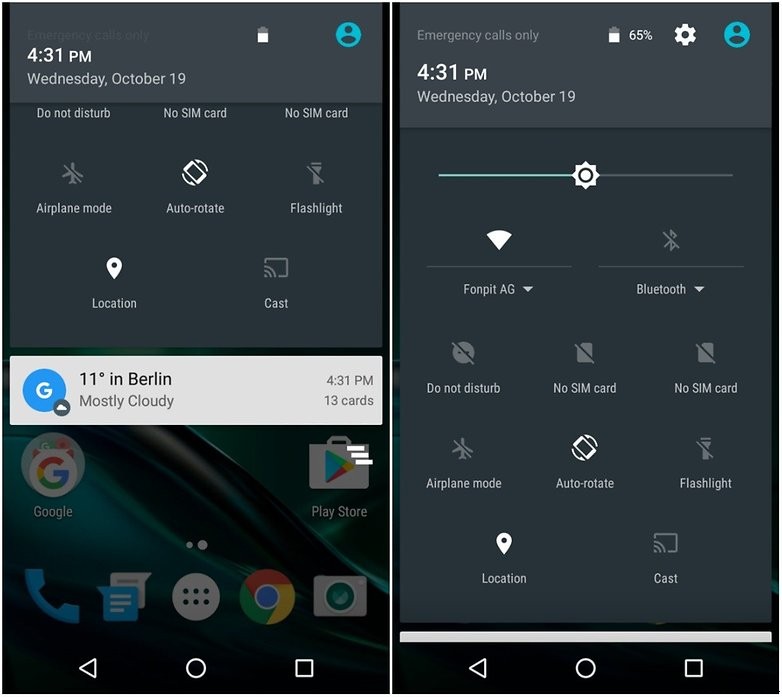
4. Pressione e segure para selecionar palavras para mais opções
Desde que o Android 6.0 Marshmallow entrou em cena, a função usual de copiar e colar teve uma atualização. Você pode selecionar uma palavra, frase ou texto e pressionar e segurar o conteúdo selecionado. Você terá várias opções dependendo do contexto (ou seja, se for um site, documento editável, número de telefone etc.), como copiar e compartilhar, pesquisar o texto selecionado na web, salvar em contatos ou ativar o Google Assistant e traduzi-lo, tudo sem sair da tela.
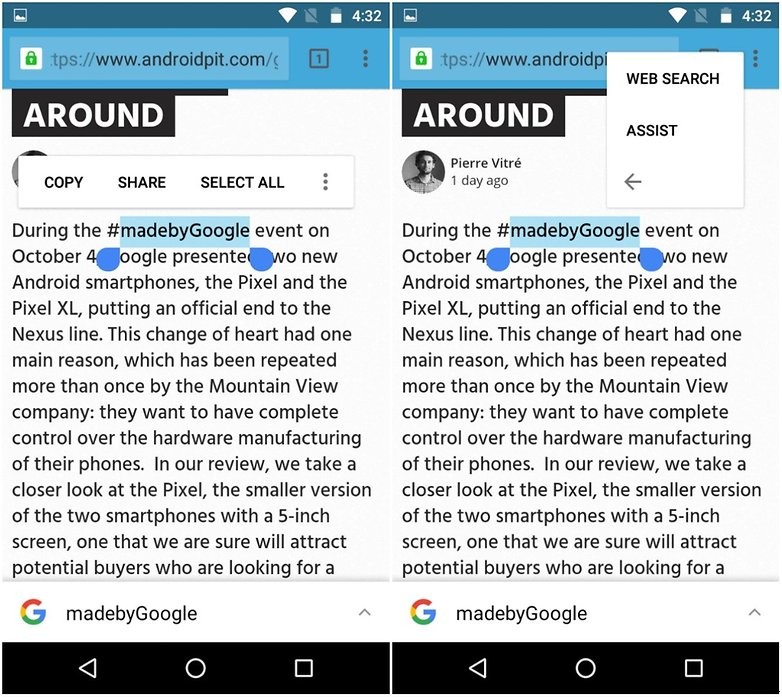
5. Acesse facilmente o modo de segurança
O que exatamente é o modo de segurança? Em poucas palavras, este modo inicializa o sistema Android sem mostrar os aplicativos que você instalou, como se você tivesse formatado o telefone. Essa opção é ideal se você estiver enfrentando problemas com um aplicativo específico. Além disso, é de fácil acesso.
Pressione o botão liga/desliga do seu dispositivo por alguns segundos. Assim que as opções de desligamento aparecerem, pressione e segure-o. Uma nova janela perguntará se você deseja reiniciar o telefone no modo de segurança.
6. Navegue pelas guias no Chrome
Você é um daqueles usuários que deixa centenas de abas abertas no Chrome? Nesse caso, você deve saber que existe uma maneira mais fácil de navegar por eles. Se você pressionar o botão que mostra o número de abas abertas por alguns segundos, você verá todas as abas que você deixou abertas.
7. Aumente o zoom em qualquer tela
Muitos aplicativos permitem que você amplie colocando dois dedos na tela e espalhando-os. No entanto, esta ação não é permitida em outros aplicativos ou na maioria dos menus/aplicativos do sistema. No entanto, há uma solução alternativa.
Ative a função acessando
Configurações> Acessibilidade> Ampliação gestos. Uma vez ativado, você toca três vezes na tela para ampliar o ponto desejado. Para navegar de um lado para o outro na tela ampliada, você precisa deslizar dois dedos para a esquerda e para a direita. Você também pode apertar dois dedos para ajustar o zoom.
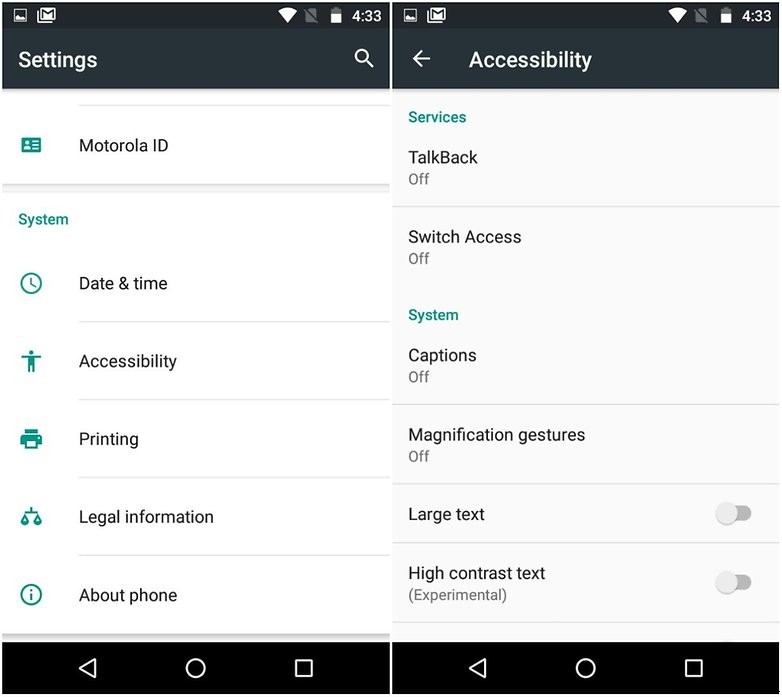
8. Faça com que o teclado do Google ocupe menos tela
Se o seu teclado for muito grande ou você quiser apenas reduzir seu tamanho, basta pressionar a tecla Enter por alguns segundos até que uma nova opção apareça para o seu teclado.
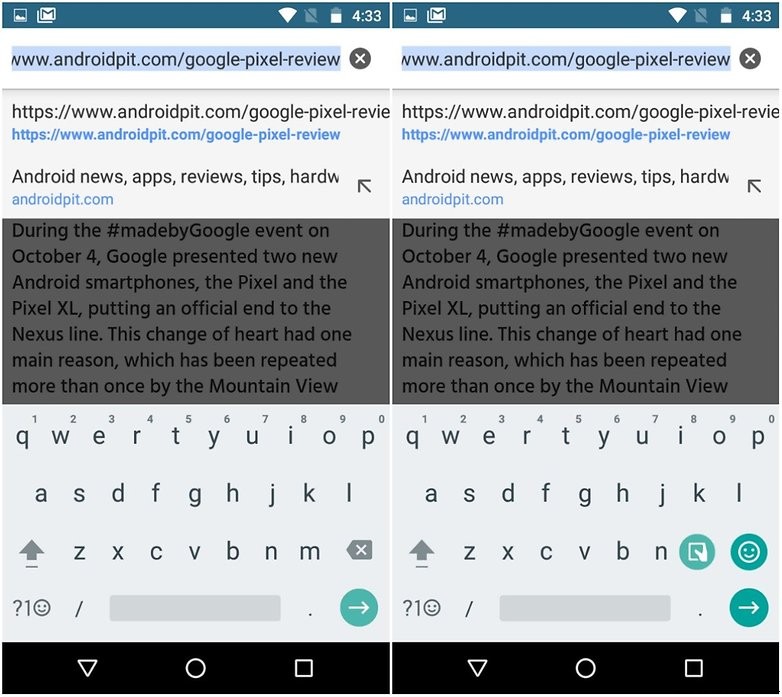
9. Desinstale um aplicativo diretamente da tela inicial
Se você pressionar longamente o ícone de um aplicativo na tela inicial, isso permitirá que você o desinstale diretamente arrastando o aplicativo para a palavra Desinstalar (ou letra x) que aparecerá. Anteriormente, apenas o atalho era excluído. A disponibilidade desta opção depende do modelo do seu telefone e da versão do Android.
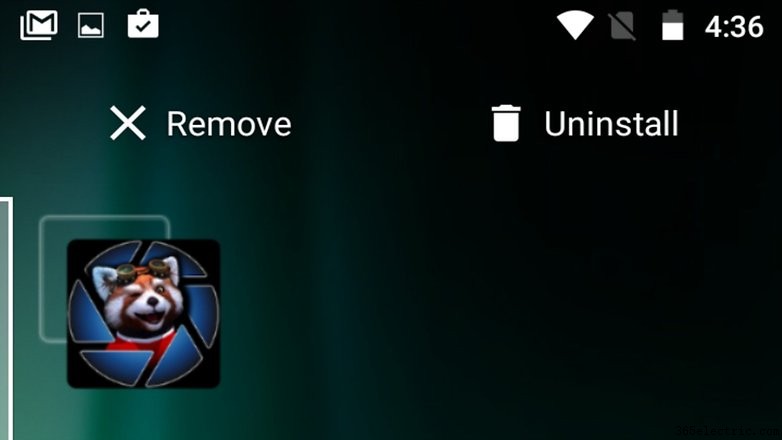
10. Toque duas vezes na tela para ampliar o Maps
O Google Maps é um dos melhores aplicativos que o Google tem a oferecer. Se você tiver um dispositivo com uma tela maior, talvez não consiga acessar todas as partes do mapa, especialmente usando o dispositivo com uma mão. A maneira de contornar isso é tocar duas vezes para ampliar a área para ver mais de perto. Então, para navegar no mapa ampliado, você só precisa usar um dedo novamente. No entanto, este não é o único gesto que funciona com o Google Maps.
11. Crie seus próprios gestos de toque
Além dos gestos mencionados acima, existem aplicativos de terceiros que permitem criar seus próprios gestos de toque. O aplicativo All in One é ótimo para isso e oferece ao usuário muitas novas opções de gestos. Configurá-lo é fácil. Você só precisa escolher os gestos que deseja e como deseja que eles afetem seu dispositivo. Uma desvantagem é que isso pode afetar negativamente a bateria do seu telefone.
Você conhece algum outro gesto legal ou configuração "secreta" que facilite um pouco a vida no Android? Deixe-nos saber nos comentários abaixo.